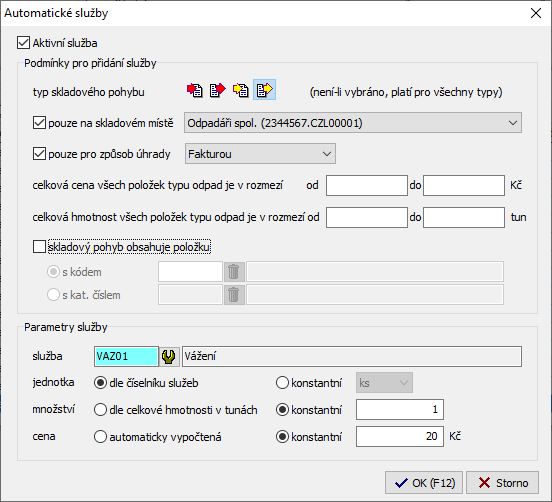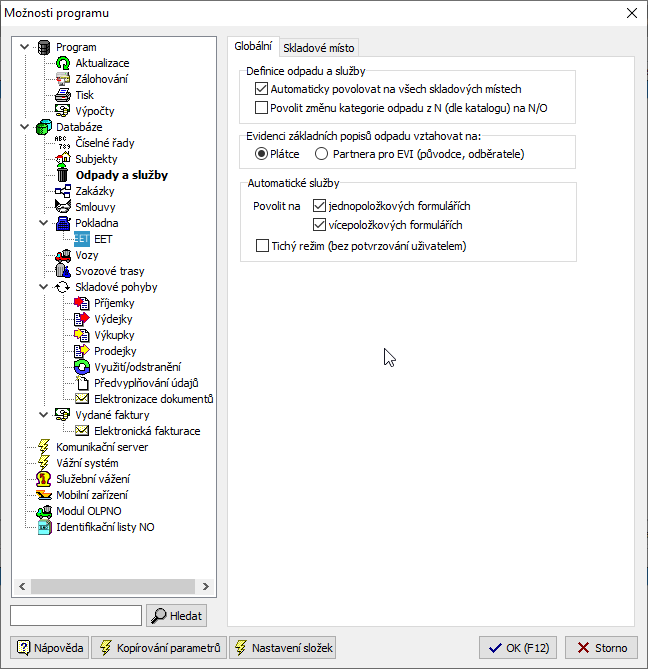| Panel |
|---|
| borderColor | #B6D545 |
|---|
| borderWidth | 2 |
|---|
|
| Column |
|---|
| Awesome Icon |
|---|
| color | #B6D545 |
|---|
| size | 50px |
|---|
| monospace | true |
|---|
| icon | fa-question |
|---|
|
|
| Column |
|---|
Pokud na skladové pohyby přikládáte vždy stejně účtovanou službu, můžete si vytvořit pravidla pro automatické pořizování služeb k jednotlivým skladovým pohybům. |
|
V
...
Číselníku služeb se pod ikonkou klíčku s písmenem A skrývá definice automatických služeb. Založení pravidla je snadné.

| Panel |
|---|
| borderColor | #B6D545 |
|---|
| borderWidth | 2 |
|---|
|
| Column |
|---|
| Awesome Icon |
|---|
| color | #B6D545 |
|---|
| size | 50px |
|---|
| monospace | true |
|---|
| icon | fa-check |
|---|
|
|
| Column |
|---|
Pomocí možností nastavíte pravidla, kdy a ke kterému skladovému pohybu se má služba automaticky přiložit. Podmínky jsou rozmanité a poskytují široké možnosti přesné definice pravidel. |
|
 Image Removed
Image Removed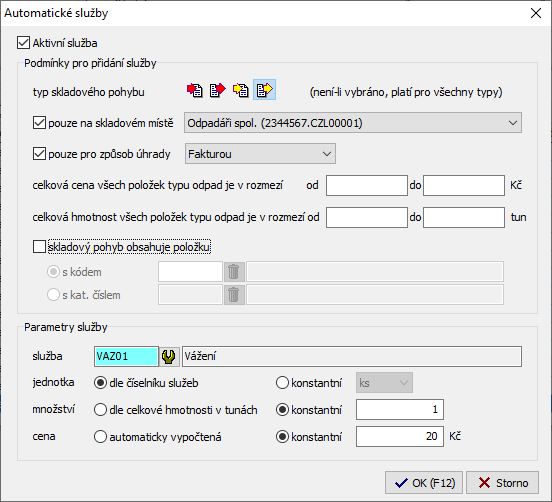 Image Added
Image Added
| Panel |
|---|
| borderColor | #B6D545 |
|---|
| borderWidth | 2 |
|---|
|
| Column |
|---|
| Awesome Icon |
|---|
| color | #B6D545 |
|---|
| size | 50px |
|---|
| monospace | true |
|---|
| icon | fa-pencil |
|---|
|
|
| Column |
|---|
Takto definovaná aktivní podmínka bude při splnění zadaných podmínek při uložení přidána např. k Výkupce. Takto můžete například definovat služby pro poplatky za platbu složenkou! V případě změny cen složenek, budou takto vytvořené ceny automaticky měněny aktualizací programu. Prodejce. Při ukládání skladového pohybu budete mít možnost vybrat automatickou službu, která odpovídá parametrům definovaným z číselníku. |
|
 Image Added
Image Added
Pro již vytvořenou službu za Vás program vygeneruje automatické služby pro skladový pohyb typu Výkupka v definovaných rozmezí cen dle platného ceníku České pošty. A to pro poukázky typu B a C, případně poplatek za bankovní převod.
 Image Added
Image Added
 Image Added
Image Added
Nastavení automatických služeb
Program umožňuje omezit povolení automatických služeb pouze na jednopoložkové či vícepoložkové formuláře skladových pohybů a také tichý režim, kdy dojde k přiřazení automatické služby bez potvrzení uživatelem.
Tyto parametry najdete v sekci Odpady a služby, na kartě Globální, v sekci Automatické služby.
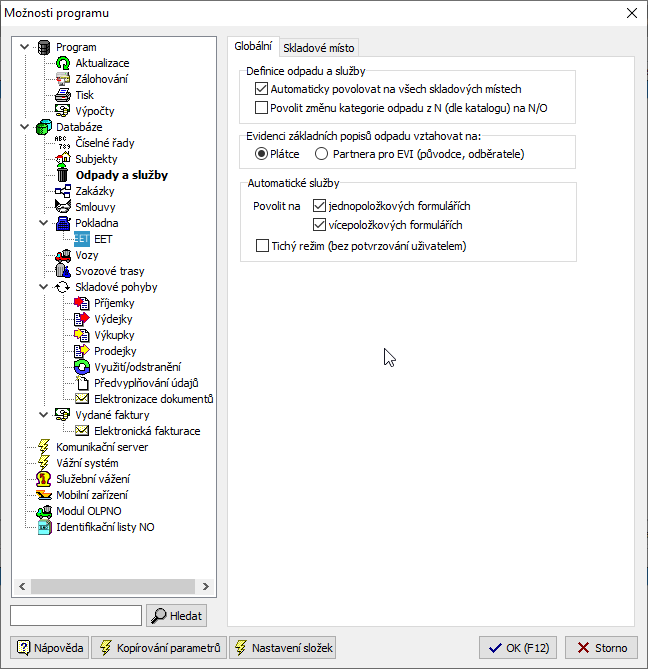 Image Added
Image Added